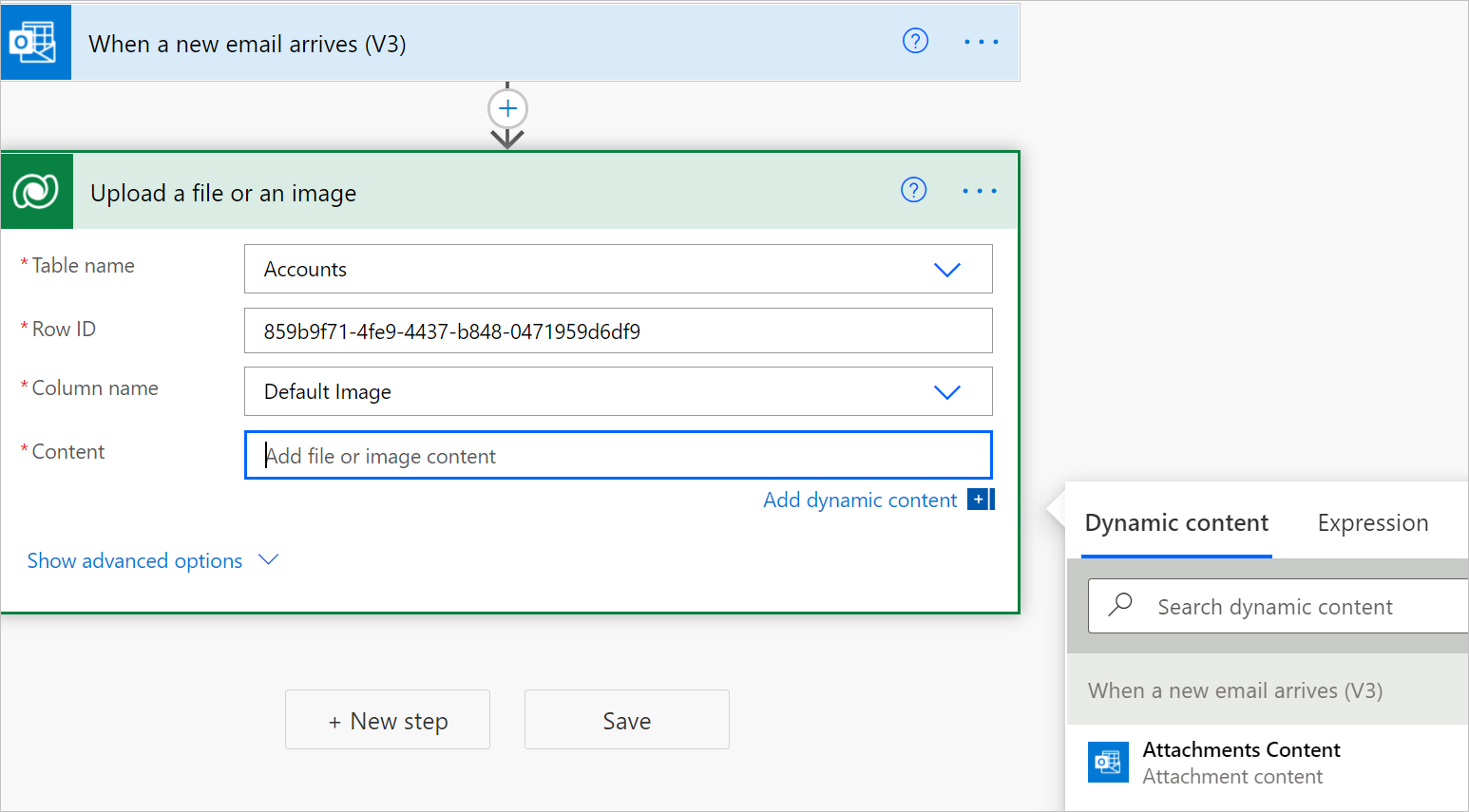Kuvan ja tiedoston sisällön lataaminen ja noutaminen
Voit käyttää työnkulkuja Microsoft Dataversen kuvien ja tiedostojen lataamiseen ja noutamiseen. Dataversen kuvien ja tiedostojen sisällön käsittelyä varten on kaksi saraketietotyyppiä.
Tiedosto: Käytössä voi olla sarake, johon tallennetaan satunnaisen tiedoston tiedot taulukkoa varten.
Kuva: Sellaisen sarakkeen lisäksi, joka tallentaa kuvan täydellisessä koossa tiedostoksi, Kuva-tietotyyppi voi myös sisältää pikkukuvan tiedot.
Microsoft Dataverse -yhdistimen avulla voit käsitellä näitä tietotyyppejä Power Automatessa.
Tiedoston tai kuvan sisällön noutaminen
Noudata näitä vaiheita lisätäksesi tiedoston tai kuvan lataaminen -toiminnon työnkulkuun. Voit käyttää ladattua tiedoston sisältöä sopivissa toimissa myöhemmin työnkulussa.
Lisää toiminto työnkulkuun valitsemalla Uusi vaihe.
Kirjoita Nouda tiedosto Hakuyhdistimet ja toiminnot -hakuruutuun Valitse toimintokortti -kohdassa.
Valitse Microsoft Dataverse.
Valitse Lataa tiedosto tai kuva -toiminto.
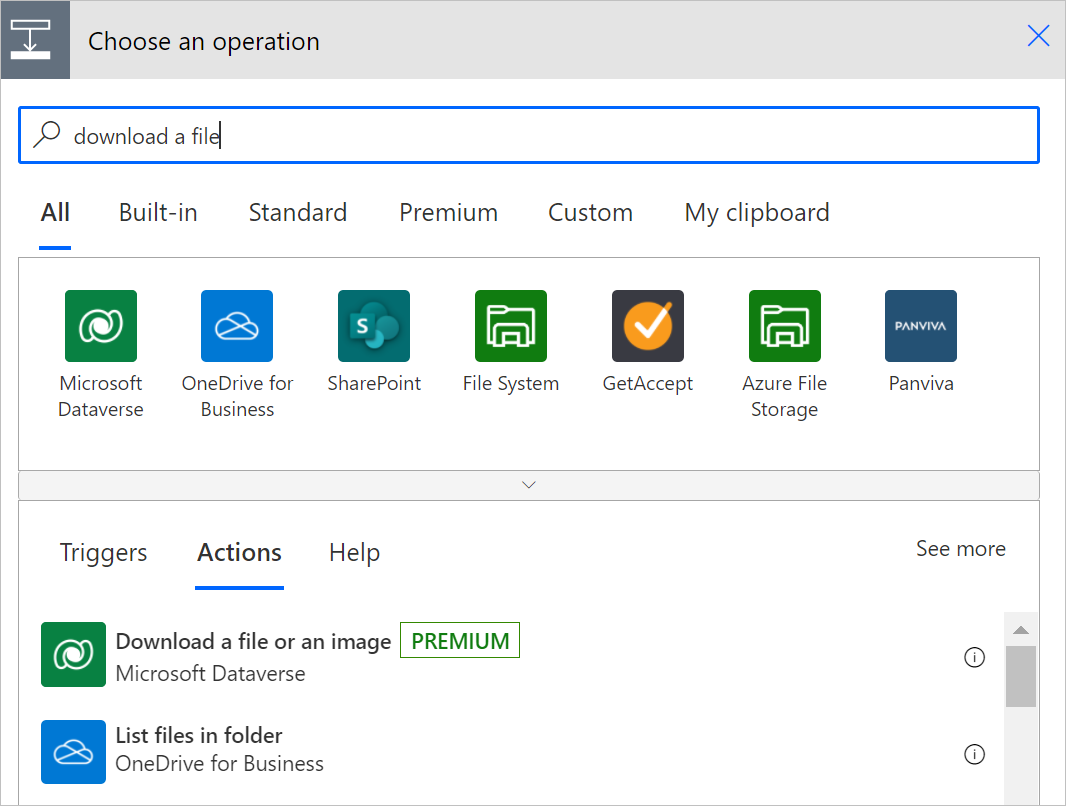
Valitse taulukko, josta haluat noutaa tiedoston tai kuvan sisällön. Vaihtoehtoisesti voit syöttää oman mukautetun arvon taulukon nimeksi.
Syötä Rivin tunnus -kohtaan rivin tunnus juuri valitsemastasi taulukosta.
Tippi
Yleensä voit kopioida rivin tunnisteen edellisestä pyynnöstä dynaamisen sisällön avulla.
Aiemmin valitsemasi taulukon tuettujen tiedosto- ja kuvasarakkeiden luettelo täytetään Sarakkeen nimi -luettelossa.
Valitse Sarakkeen nimi -kohdassa sarake, jossa noudettavan tiedoston tai kuvan sisältö on.
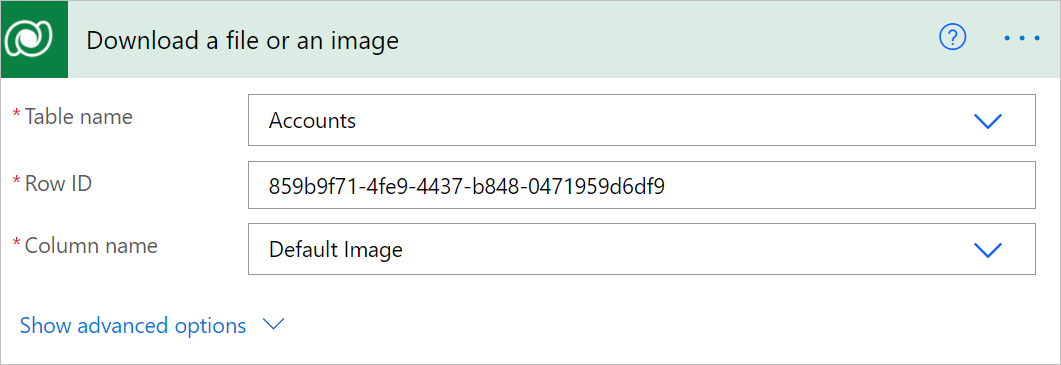
Nyt voit käyttää tiedoston tai kuvan sisältöä Dynaaminen sisältö -luettelon Tiedoston tai kuvan sisältö -muuttujan avulla.
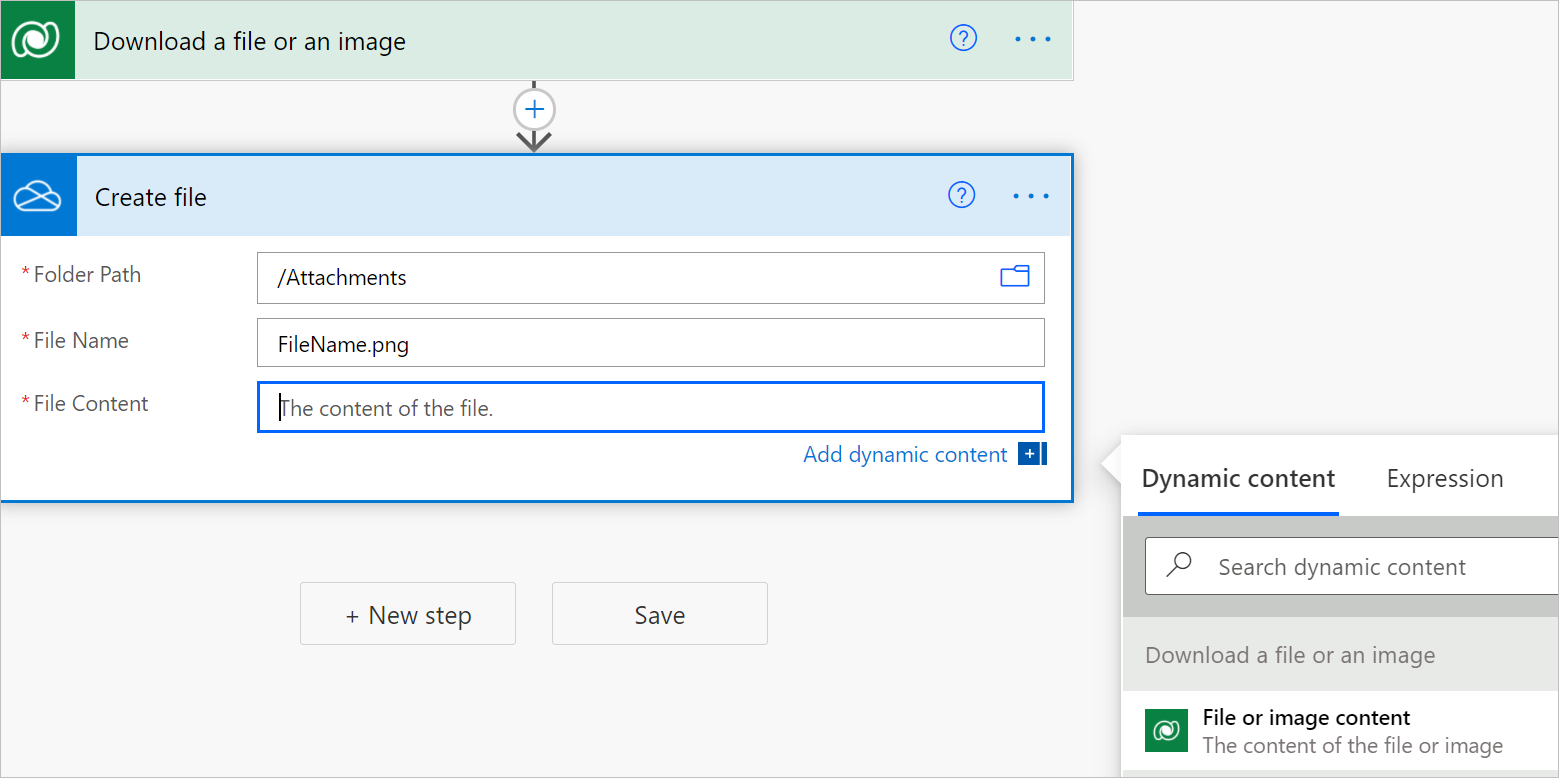
Toiminnon sisällön tulosteen avulla voit siirtää sen mihin tahansa toimintoon myöhemmin työnkulussa. Seuraavassa esimerkissä tiedoston sisältö välitetään Luo tiedosto -toimintoon.
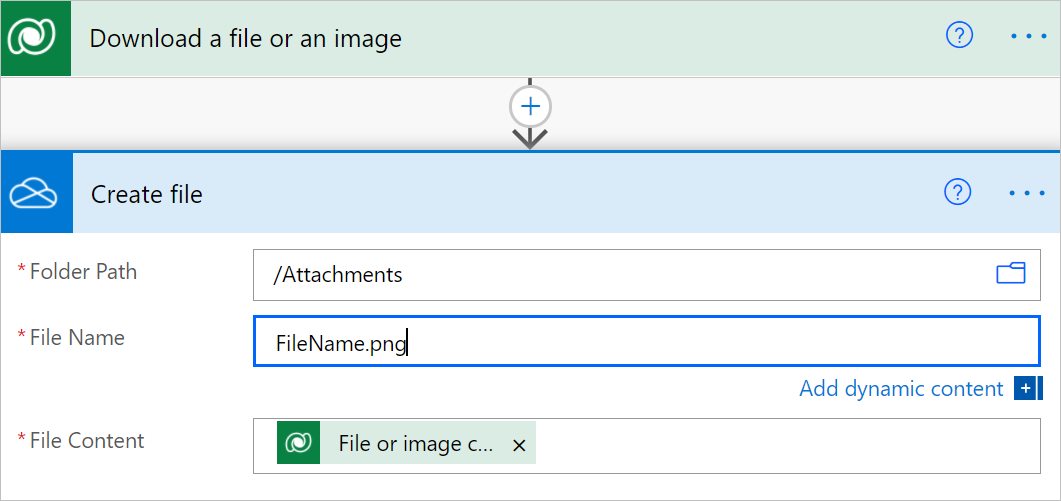
Lataa tiedoston tai kuvan sisältö
Lisää Lataa tiedosto tai kuva -toiminto työnkulkuun näiden vaiheiden avulla. Näin voit ladata sisältöä vastaavaan tiedostoon tai kuvasarakkeeseen Microsoft Dataversessa.
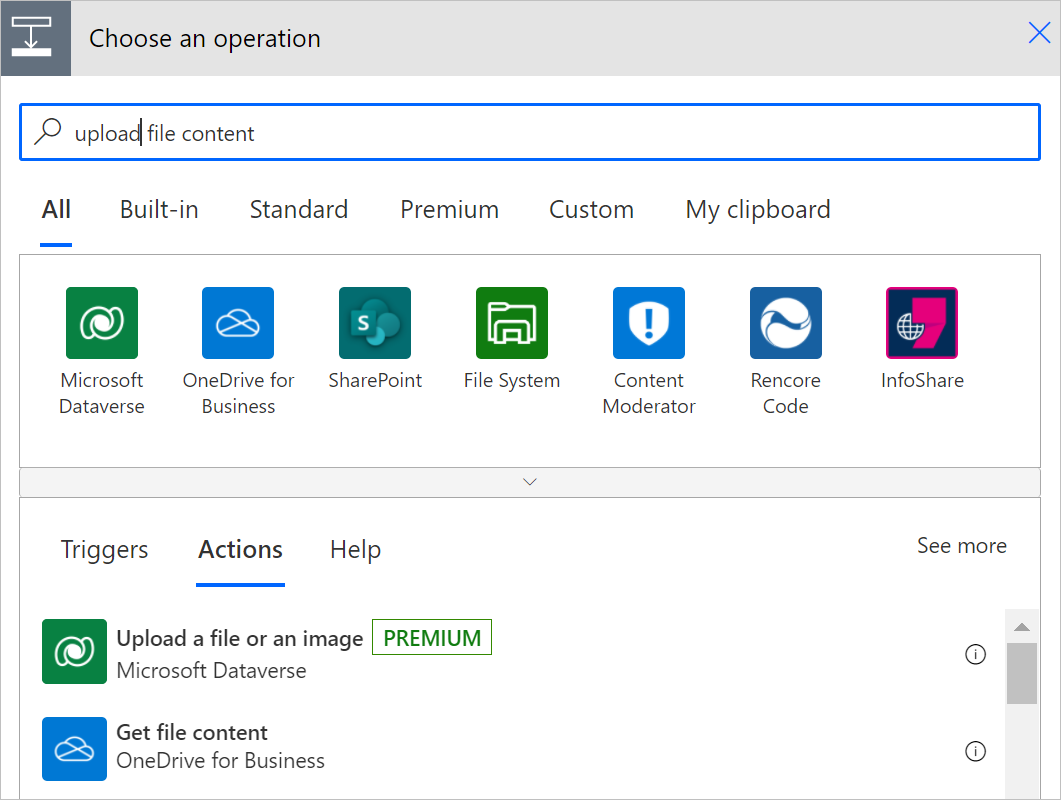
Valitse Taulukon nimi -kohdassa taulukko, johon haluat ladata tiedoston tai kuvan sisällön, tai syötä mukautettu arvo.
Syötä sen rivin tunniste, johon haluat ladata tiedoston tai kuvan sisällön.
Tippi
Yleensä voit kopioida rivin tunnisteen edellisestä pyynnöstä dynaamisen sisällön avulla.
Valitsemasi taulukon käytettävissä olevien tiedosto- ja kuvasarakkeiden luettelo täytetään.
Valitse Sarakkeen nimi -kohdassa sarake, johon haluat ladata kuvan, tai syötä mukautettu arvo.
Lataa tiedosto tai kuva -toimintokortti voi näyttää tältä.
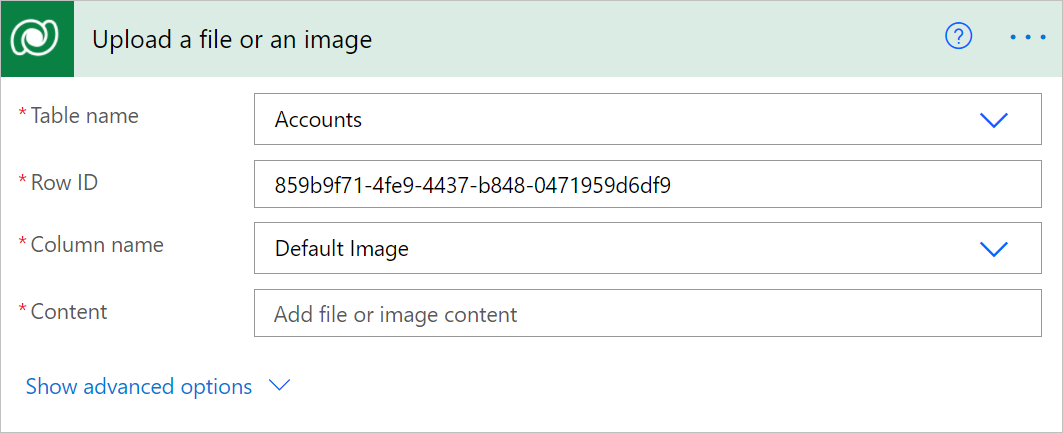
Anna sisältö, jonka haluat ladata.
Tässä esimerkissä ladattavat tiedostot ovat aiemmin työnkulkuun otetun sähköpostiviestin liitteiden sisältöä. Voit valita liitteiden sisällön dynaamisen sisällön luettelosta. Se näkyy, kun valitset Lisää dynaaminen sisältö Lataa tiedosto tai kuva -kortissa.